BITRASER
Come eseguire la cancellazione remota con il pacchetto MSI BitRaser
Distribuisci il pacchetto MSI per cancellare le unità e i dispositivi basati su Windows
Pacchetto MSI BitRaser® Drive Eraser
In questa guida all’implementazione, forniamo le istruzioni per eseguire una cancellazione remota su un laptop o un desktop utilizzando il pacchetto MSI BitRaser Drive Eraser fornito tramite cloud.
Il software di cancellazione remota BitRaser Drive Eraser è una potente utility basata su Windows che consente di cancellare in remoto i computer Windows con un minimo intervento umano. Il pacchetto MSI Drive Eraser consente di cancellare più computer Windows remoti tramite il pacchetto MSI distribuito localmente, in modalità silenziosa o tramite sistemi di gestione degli endpoint come Microsoft SCCM, Intune, SolarWinds, ecc. Il software può essere distribuito come indicato di seguito per eseguire una cancellazione remota:
- Scaricare l’applicazione BitRaser MSI tramite e-mail o
- Inviare il pacchetto MSI utilizzando un sistema di gestione degli endpoint
Per questa distribuzione, spiegheremo in dettaglio la distribuzione locale del pacchetto MSI su un laptop e condivideremo brevi passaggi sulla distribuzione tramite Microsoft SCCM.
Cancella da remoto dispositivi basati su Windows usando il pacchetto MSI:
Step 1: Dopo aver acquistato il software BitRaser Drive Eraser, accedi alla “BitRaser Cloud Console”. Passa al pannello “Scarica BitRaser” sulla sinistra, quindi fai clic su “Cancella in remoto i dispositivi endpoint utilizzando il pacchetto MSI” per scaricare il pacchetto MSI richiesto. È possibile scegliere di scaricare la distribuzione “Standard” o “Stealth” in base alle esigenze aziendali. La distribuzione Stealth viene installata in modo silenzioso sul dispositivo di destinazione che deve essere cancellato, mentre la distribuzione Standard funziona come un normale software. (Fare riferimento all’immagine 1)
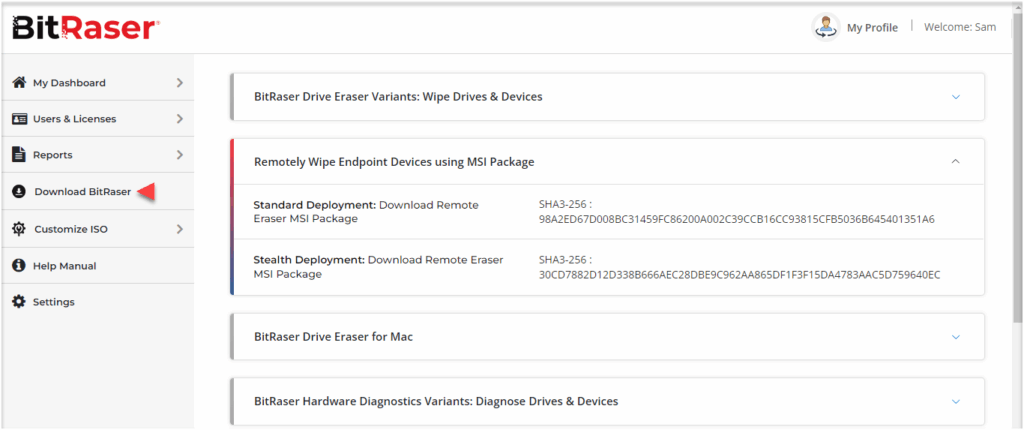
Immagine 1: Scarica il pacchetto MSI BitRaser Remote Eraser
Step 2: Fai doppio clic sull’applicazione per installare il pacchetto MSI sul laptop o desktop Windows che desideri cancellare. Il software verrà installato sul tuo dispositivo e verrà visualizzata la schermata “Prepara il computer per la cancellazione”. Successivamente, fai clic su “Avvia” (vedi Immagine 2).
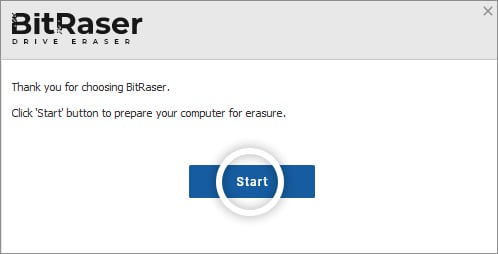
Immagine 2: Prepara il tuo Computer per la cancellazione – clicca sul pulsante “Avvia”.
Step 3: Successivamente, verrà visualizzata la schermata “Il computer è pronto per la cancellazione”. Fare clic su “Riavvia” per avviare il computer con BitRaser Drive Eraser. (Fare riferimento all’immagine 3)
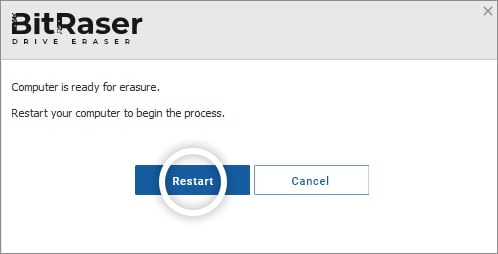
Immagine 3: il computer è pronto per la cancellazione: clicca sul pulsante “Riavvia”.
Step 4: Il sistema si riavvierà automaticamente con BitRaser Drive Eraser, oppure è possibile premere “Invio” su ‘BitRaser’ nella schermata “Windows Boot Manager”. L’opzione BitRaser è selezionata per impostazione predefinita. (Fare riferimento all’immagine 4)
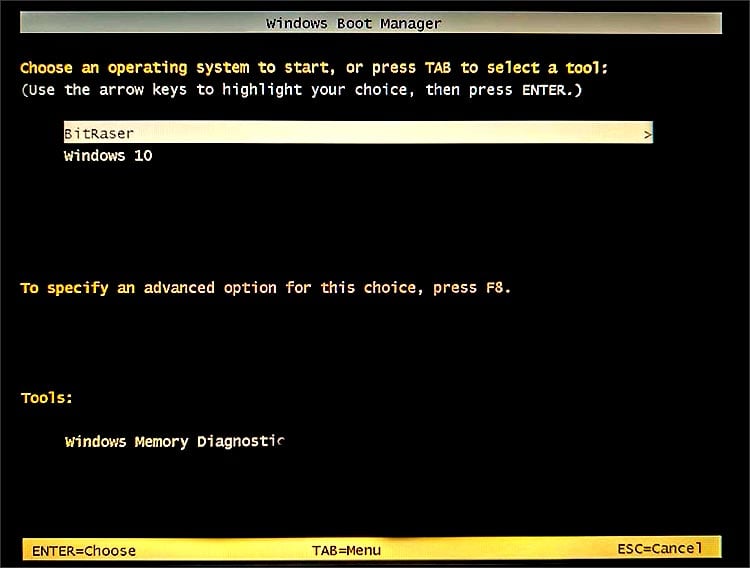
Immagine 4: Windows Boot Manager Premi Invio su BitRaser
Una volta avviato il laptop, tutte le unità collegate vengono elencate lì. (Fare riferimento all’immagine 5)
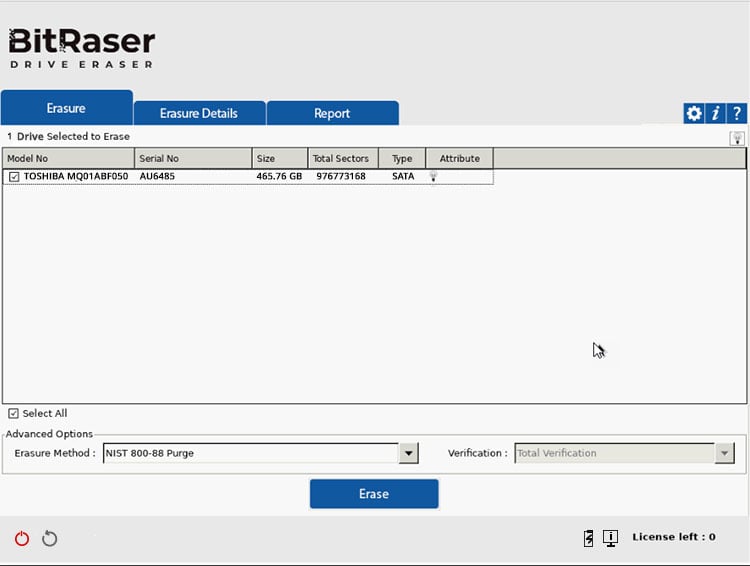
Immagine 5: Schermata principale di BitRaser con unità collegate
Step 5: Collega l’applicazione BitRaser a Internet per ottenere le “Licenze di cancellazione” e sincronizzare i “Report di cancellazione” con la console cloud BitRaser.
Per stabilire una connessione Internet, vai nell’angolo in alto a destra dello schermo, clicca sull’icona delle impostazioni e seleziona la scheda “Rete”. Puoi connettere il dispositivo a Internet tramite ‘Ethernet’ o “Wireless”.
Inserisci le tue credenziali Wireless o Ethernet per connettere l’applicazione a Internet. (Fai riferimento all’immagine 6)
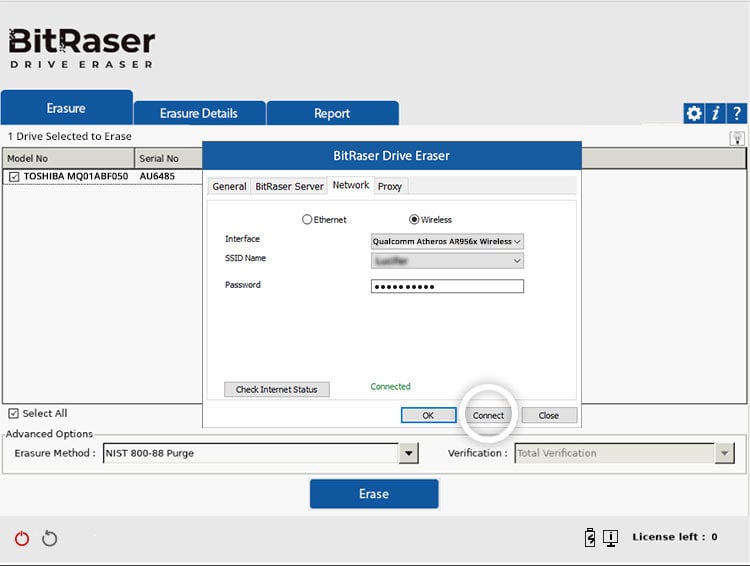
Immagine 6: Connetti l’applicazione BitRaser a Internet
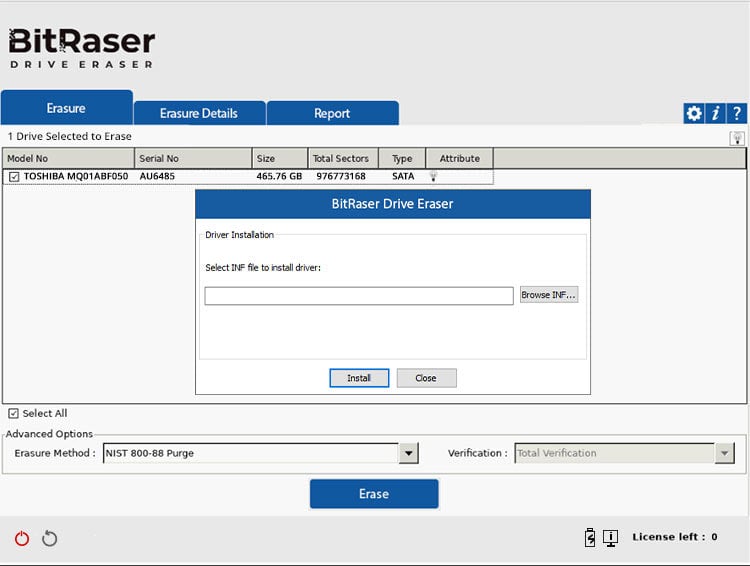
Immagine 7: Installare il file INF per installare il driver della scheda di rete
Step 6: Collega l’applicazione alla console BitRaser Cloud andando alla scheda “BitRaser Server” e inserisci i tuoi dati di accesso. Questi dati ti sono stati inviati via e-mail quando hai acquistato “BitRaser Drive Eraser”. (Vedi immagine 8)
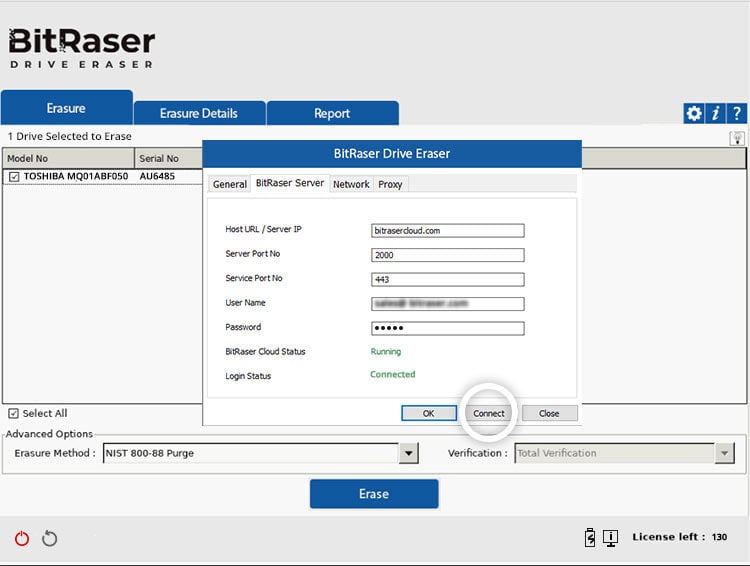
Immagine 8: Collega il software a BitRaser Cloud Console
Step 7: Seleziona l’unità che desideri cancellare, il metodo di cancellazione e il tipo di verifica, quindi fai clic su “Cancella”. Verrà visualizzata una finestra di avviso che ti informa che i dati verranno cancellati in modo permanente; fai clic su “Sì”. Il processo di cancellazione è iniziato; questo processo richiede tempo e può richiedere molto tempo per essere completato. (Fai riferimento all’immagine 9).
Una volta terminato il processo di cancellazione, vedrai il report di cancellazione di BitRaser e il certificato.
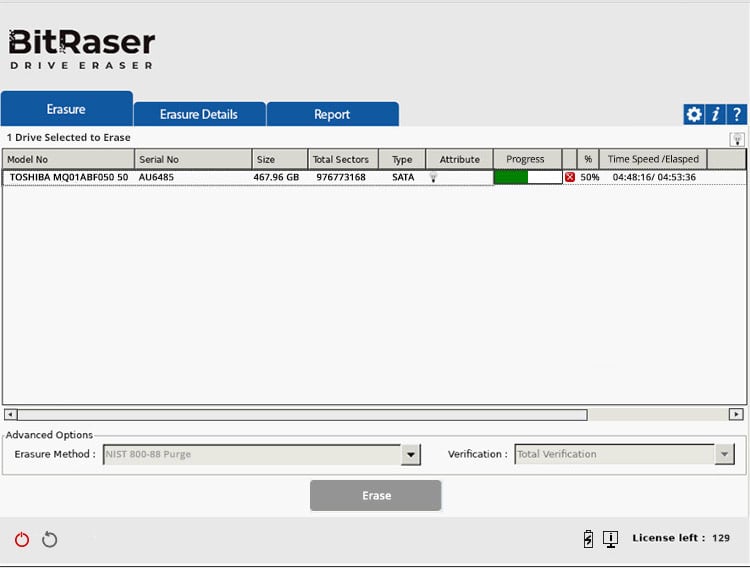
Immagine 9: Schermata di avanzamento della cancellazione
Cancellazione remota dei dati tramite pacchetto MSI distribuito tramite SCCM
Step 1: scaricare il pacchetto MSI.
Step 2: importare il pacchetto MSI in SCCM tramite la procedura guidata “Crea applicazione”.
Step 3: distribuire il pacchetto MSI sui computer/utenti richiesti.
Step 4: Eseguire l’applicazione di cancellazione remota (BitRaser Drive Eraser) dal System Center sul lato client.
Per istruzioni dettagliate, consultare la nostra guida alla distribuzione, Come cancellare in remoto i dispositivi utilizzando Microsoft SCCM.
REQUISITI

Connessione Internet:
Ethernet o Wi-Fi

Workstation:
PC o laptop da canellare

Cominciamo!
Sei interessato a sapere di più sulle nostre soluzioni?
Prova Bitraser!
Per uso: